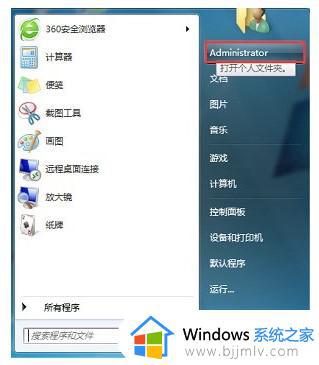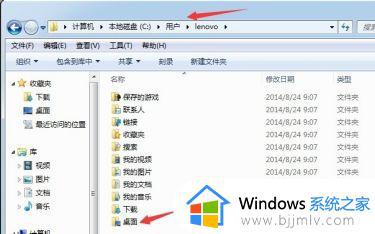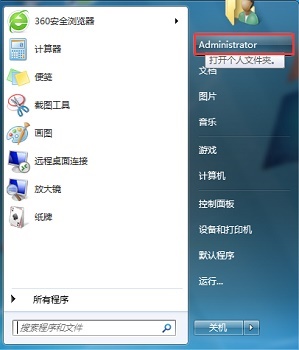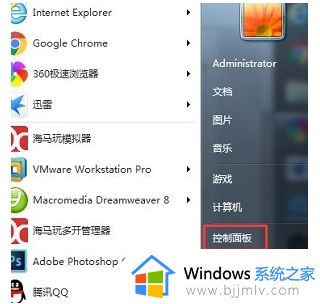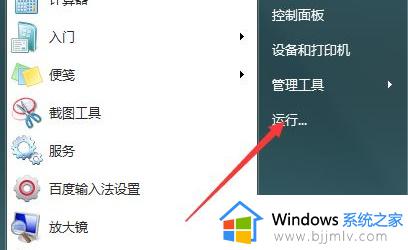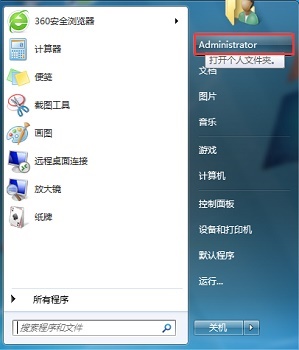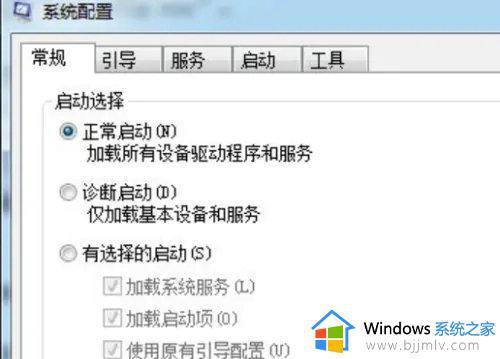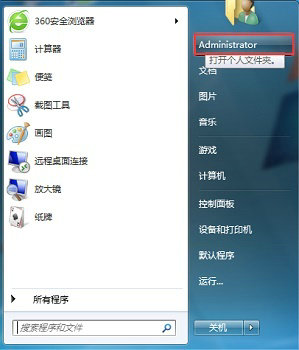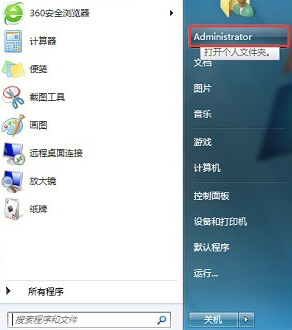windows7存储管理在哪修改 windows7怎么改储存位置
更新时间:2024-01-19 14:22:55作者:runxin
通常情况,我们在windows7电脑中下载文件时,默认存储位置都是存放在系统盘中,因此难免会导致windows7电脑系统盘出现内存不足的情况,从而影响电脑的流畅运行,需要及时更改存储位置,可是windows7存储管理在哪修改呢?在文本中就给大家介绍windows7怎么改储存位置详细内容。
具体方法如下:
1、首先单击左下角的开始按钮,然后找到以个人账户命名的个人文件夹,如图所示。
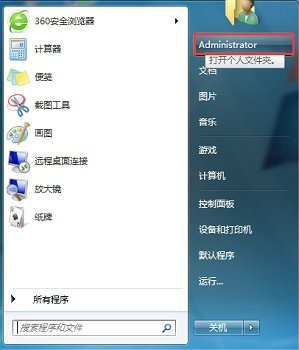
2、接着在其中找到“下载”文件夹,右键选中之后在下拉菜单找到“属性”
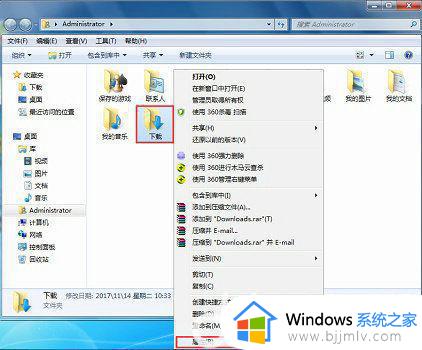
3、接着点击上方“位置”选项卡,然后点击“移动”,如图所示。
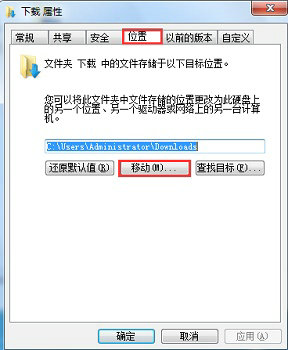
4、然后选择我们需要更改到的位置,点击“选择文件夹”
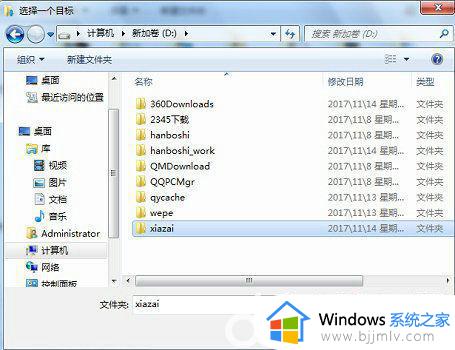
5、更改完成之后点击“应用”,再点击“确定”就可以了。
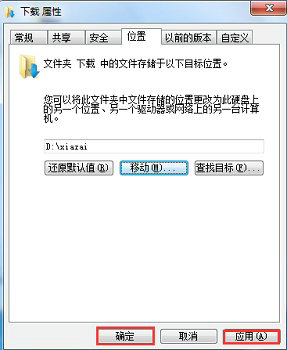
上述就是小编告诉大家的windows7怎么改储存位置详细内容了,还有不清楚的用户就可以参考一下小编的步骤进行操作,希望本文能够对大家有所帮助。